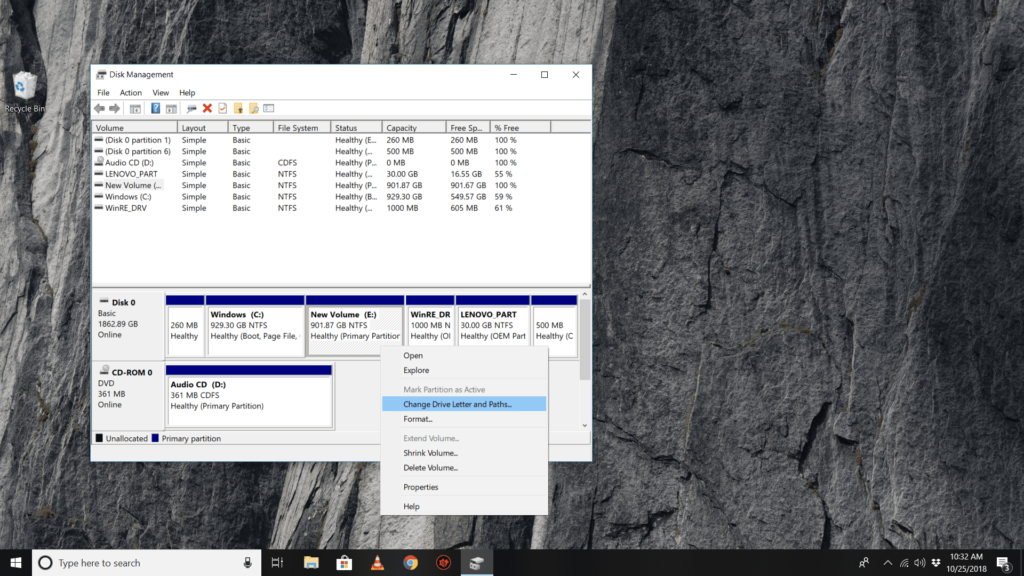Comment changer la lettre de lecteur
ce qu’il faut savoir
- Ouvrez la gestion des disques. Recherchez le lecteur que vous souhaitez modifier.Faites un clic droit et sélectionnez Changer la lettre de lecteur et le chemin > Changer.
- Sélectionnez la lettre de lecteur à attribuer Attribuez les lettres de lecteur suivantes., puis sélectionnez D’ACCORD et sélectionnez oui.
Les lettres attribuées à vos disques durs, lecteurs optiques et lecteurs USB dans Windows ne sont pas fixes. Utilisez l’outil de gestion des disques de Windows pour modifier la lettre du lecteur. Ces étapes s’appliquent à Windows XP et aux versions plus récentes de Windows.
Comment changer la lettre de lecteur dans Windows
Suivez les étapes ci-dessous pour modifier la lettre du pilote dans n’importe quelle version de Windows.
Vous ne pouvez pas modifier la lettre de lecteur de la partition sur laquelle Windows est installé.Sur la plupart des ordinateurs, c’est généralement C conduire.
-
Ouvrez la gestion des disques, un outil de Windows qui vous permet de gérer les lettres de lecteur, où [many] Autres choses.
Sous Windows 11/10/8, la gestion des disques est également disponible dans le menu Power User (gagner+X raccourci clavier) et probablement le moyen le plus rapide de l’ouvrir. Vous pouvez également démarrer la gestion des disques à partir de l’invite de commande dans n’importe quelle version de Windows, mais le démarrage via la gestion de l’ordinateur est probablement préférable pour la plupart des gens.
-
Recherchez le lecteur dont vous souhaitez modifier la lettre de lecteur dans la liste en haut ou sur la carte en bas.
Si vous n’êtes pas sûr que le lecteur que vous regardez est vraiment le lecteur pour lequel vous souhaitez modifier la lettre, vous pouvez cliquer avec le bouton droit ou appuyer longuement sur le lecteur et sélectionner explorerSi nécessaire, regardez dans le dossier pour voir s’il s’agit du bon lecteur.
-
Faites un clic droit ou appuyez longuement sur le lecteur et sélectionnez Changer la lettre de lecteur et le chemin.
-
choisir Changer.
Si vous sélectionnez accidentellement votre lecteur principal, certaines versions de Windows afficheront un message indiquant Windows ne peut pas modifier la lettre de lecteur du volume système ou de démarrage.
-
Sélectionnez la lettre de lecteur que Windows doit attribuer à ce périphérique de stockage en démarrant Attribuez les lettres de lecteur suivantes liste déroulante.
Si la lettre de lecteur est déjà utilisée par un autre lecteur, vous n’avez pas à vous inquiéter, car Windows masque toutes les lettres que vous ne pouvez pas utiliser.
-
choisir D’ACCORD.
-
choisir oui arriver Certains programmes qui reposent sur des lettres de lecteur peuvent ne pas fonctionner correctement. Voulez-vous continuer? question.
Si vous installez un logiciel sur ce lecteur, il possible A cessé de fonctionner correctement après avoir changé la lettre du lecteur. Voir les détails dans les sections suivantes.
-
Une fois le changement de lettre de lecteur terminé (ce qui ne prend généralement qu’une seconde ou deux), vous pouvez fermer toute fenêtre de gestion de disque ouverte ou toute autre fenêtre.
Si votre programme n’est pas sur le lecteur principal
Modifier l’attribution de la lettre de lecteur du lecteur sur lequel le logiciel est installé possible entraîner l’arrêt du logiciel. Ce n’est pas courant avec les nouveaux programmes et applications, mais cela peut être un problème si vous avez des programmes plus anciens, surtout si vous utilisez encore Windows XP ou Windows Vista.
Heureusement, la plupart d’entre nous n’installons pas de logiciel sur un lecteur autre que le lecteur principal (généralement C lecteur), mais si vous le faites, considérez cela comme un avertissement que vous devrez peut-être réinstaller le logiciel après avoir changé la lettre du lecteur.
Le lecteur du système d’exploitation n’a pas changé
tu ne peux pas Modifiez la lettre de lecteur du lecteur sur lequel le système d’exploitation Windows est installé.Si vous voulez que Windows existe sauf Cou quoi qu’il arrive maintenant, vous ont pu Faites-le, mais vous devez effectuer une nouvelle installation de Windows pour ce faire. Nous vous déconseillons de passer par tous ces problèmes, sauf si vous avez désespérément besoin d’avoir Windows sur une lettre de lecteur différente.
change, ne change pas
pas de méthode intégrée monnaie Une lettre de lecteur entre deux lecteurs sous Windows. Au lieu de cela, utilisez une lettre de lecteur que vous n’avez pas l’intention d’utiliser comme lettre « réservée » temporaire pendant le processus de changement de lettre de lecteur.
Par exemple, supposons que vous souhaitiez remplacer votre Drive Une sorte de pour conduire SecondeRemplacez d’abord la lettre du lecteur A par une lettre que vous n’avez pas l’intention d’utiliser (par ex. X), puis la lettre du lecteur B à la lettre d’origine du lecteur A, et enfin la lettre du lecteur A à la lettre d’origine du lecteur B.
Utilisez l’invite de commande
Vous pouvez également modifier la lettre du lecteur à partir de l’invite de commande.Ce n’est pas aussi simple que d’utiliser la gestion de disque, et vous ne pouvez pas voir immédiatement quelles lettres sont disponibles, mais en utilisant section de disque Commande.
Merci de nous en informer!
Dites-nous pourquoi !
D’autres détails ne sont pas assez difficiles à comprendre